在图像处理和设计中,有时候我们需要将白色背景变成透明,以便更好地与其他元素融合或用于特定的应用场景。本文将为大家介绍一种简单的操作步骤,帮助您轻松实现这一效果。
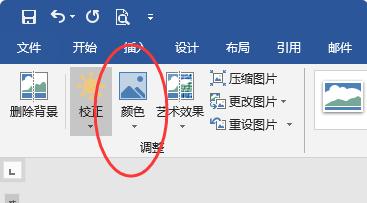
一:打开图像编辑软件
在操作之前,首先打开您常用的图像编辑软件,例如Photoshop、GIMP等。这些软件通常具有强大的图像处理能力,能够满足我们的需求。
二:导入需要处理的图片
点击软件界面上的“文件”或“导入”按钮,选择您要处理的图片并导入到软件中。确保您选择了正确的图片,因为后续的操作将基于该图片进行。
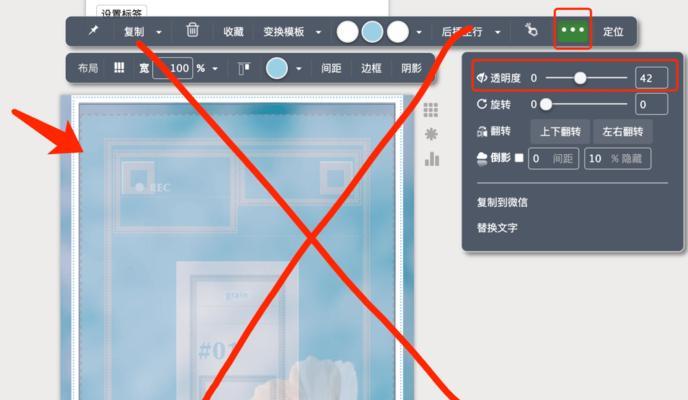
三:选择魔术橡皮擦工具
在软件的工具栏中找到“魔术橡皮擦”工具,并点击选择。这个工具通常具有去除背景的功能,能够帮助我们实现将白色背景变成透明的效果。
四:调整魔术橡皮擦工具的参数
在工具选项栏或属性栏中,您可以看到一些参数选项。例如,可以设置橡皮擦的大小、硬度、透明度等。根据实际情况,您可以调整这些参数,以便更好地处理图片。
五:开始擦除白色背景
将魔术橡皮擦工具放在白色背景上,点击并拖动鼠标,擦除图像中的白色部分。您可以根据需要调整橡皮擦的大小,以便更精确地擦除白色背景。
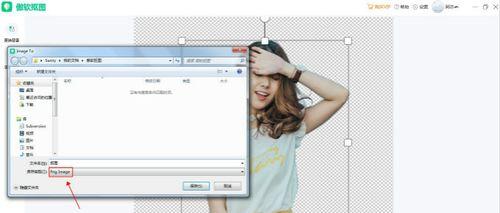
六:注意保留重要细节
在擦除过程中,一定要注意保留图像中的重要细节部分。可以使用较小的橡皮擦或缩放图像进行操作,以确保不会误删图像的其他元素。
七:使用其他辅助工具修复缺失部分
如果擦除过程中出现了误删除的部分,可以使用修复画笔工具、克隆工具等进行修复。这些工具可以帮助您恢复被误删除的图像细节。
八:检查并调整透明度
擦除完成后,可以查看图像的透明效果。如果发现有需要调整的地方,可以使用透明度调整工具进行微调,以达到理想的效果。
九:保存并导出处理后的图片
在完成所有操作后,记得保存您的工作。点击软件界面上的“文件”或“导出”按钮,选择保存格式和保存路径,并导出您处理后的图片。
十:检查处理结果
打开保存后的图片文件,仔细检查处理结果。如果发现有不满意的地方,可以回到图像编辑软件中进行调整和修复。
十一:适用场景举例一:制作图标
将白色背景变成透明可以用于制作图标。通过将背景变成透明,可以使得图标与其他界面元素更好地融合,提升用户体验。
十二:适用场景举例二:网页设计
在网页设计中,有时候需要将图片的背景变成透明。这样可以让图片更好地嵌入到网页布局中,提升页面的美观度和可读性。
十三:适用场景举例三:PPT制作
在制作PPT时,有时候需要使用透明背景的图片进行装饰。通过将图片背景变成透明,可以使得PPT内容更加突出和清晰。
十四:注意事项一:保存格式选择
在保存处理后的图片时,要选择支持透明通道的格式,如PNG、GIF等。这样才能保留图片的透明效果。
十五:注意事项二:保存前备份原图
在进行图片处理之前,最好先备份一下原始图片。这样即使处理不满意,也可以随时重新开始,避免损失原始图片。
通过以上简单的操作步骤,您可以轻松将白色背景变成透明。无论是制作图标、网页设计还是PPT制作,这个技巧都能帮助您实现更出色的效果。记得按照操作顺序进行,同时注意保留重要细节和备份原图,以免造成不必要的损失。祝您成功!
























